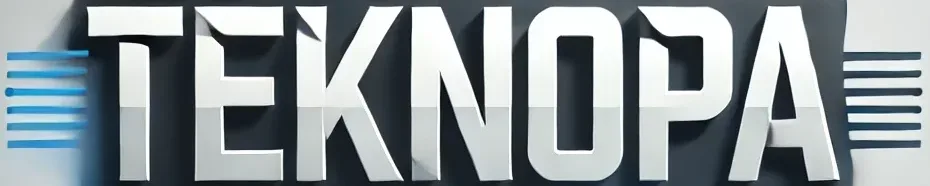iPhone veya iPad’inizde depolama alanınız hızla azalıyorsa veya cihazınız yavaşlamış gibi hissediyorsanız, uygulamaların kullandığı önbelleği temizlemek faydalı olabilir. Önbelleğe alınan veriler, cihazınızdaki tüm dosyaları ve resimleri içerir. Bu veriler, uygulamaların aynı bilgileri tekrar tekrar istemesini önleyerek cihazınızın hızlanmasına yardımcı olur. Ancak, bazı durumlarda aşırı önbellek, cihazınızın performansını olumsuz etkileyebilir. Bu nedenle, belirli aralıklarla önbelleği temizlemek iyi bir uygulamadır. İşte iPhone ve iPad’de önbellek temizleme adımları.
iPhone ve iPad’de Safari Önbelleği Nasıl Temizlenir
Aşağıdaki adımlar, Safari tarayıcısında önbelleğe alınmış tüm çerezleri ve web verilerini temizler, ancak Otomatik Doldurma bilgileri korunur. Safari geçmişini temizlediğinizde, iCloud hesabınızla bağlantılı diğer cihazlarda da aynı işlem gerçekleşir. İşte adımlar:
- Ayarlar uygulamasını açın, listenin alt kısmına gidin ve Uygulamalar sekmesine dokunun.
- Safariyi seçin. Safari, listeyi alfabetik olarak kaydırarak ya da arama kutusuna “Safari” yazarak bulunabilir.
- Geçmiş ve Web Sitesi Verileri bölümüne gidin ve mavi düğmeye dokunun Geçmişi ve Web Sitesi Verilerini Temizle. (Bu seçenek, geçmiş verileri temizlemeniz için aktif olacak, ancak ebeveyn denetimleri ayarları varsa gri renkte olabilir.)
- Temizleme işlemine karar verdiğiniz zaman, Geçmişi Temizle butonuna tıklayın ve onay verin.

Üçüncü Taraf Uygulamalar İçin iPhone Önbelleği Nasıl Temizlenir
iPhone’daki üçüncü taraf uygulamaların önbelleklerini temizlemek, her uygulama için farklı adımlar gerektirir. Örneğin, Slack uygulamasında önbelleği sıfırlamak için Ayarlar > Uygulamalar > Slack > Önbelleği Temizle yolunu izleyebilirsiniz. WhatsApp gibi uygulamalarda ise depolama kullanımını sohbet uygulaması içinden kontrol edebilirsiniz. Gereksiz veri birikimini engellemek için, aşağıdaki adımları takip ederek önbelleği temizleyebilirsiniz.

Eğer bir uygulama için önbellek sıfırlama seçeneği yoksa, iPhone Depolama ekranını kontrol etmek iyi bir alternatif olabilir. Bunun için:
- Ayarlar uygulamasını açın ve Genel sekmesine gidin.
- iPhone Depolama sekmesine dokunun.
- Listeyi kontrol ederek gereksiz yere fazla depolama alanı kullanan uygulamalara dokunun.
- İlgili uygulamanın alt kısmında Yükü Kaldır seçeneğini veya Uygulamayı Sil seçeneğini kullanarak gereksiz verileri kaldırabilirsiniz.

iPhone Depolama ekranını düzenli olarak kontrol ederek, kullanılmayan uygulamaları tespit edebilir ve bunları kaldırarak daha fazla alan açabilirsiniz. Ayrıca, Kullanılmayan Uygulamaları Boşalt seçeneğini etkinleştirerek, cihazınızdaki boş alanı daha verimli kullanabilirsiniz.
Silinen Uygulamalar Nasıl Yeniden Yüklenir
Bir uygulamayı kaldırdıysanız ve daha sonra tekrar kullanmak isterseniz, App Store’dan yeniden yükleyebilirsiniz. İşte adımlar:
- Ana ekrandan aşağı doğru kaydırarak arama çubuğunu açın.
- Yeniden yüklemek istediğiniz uygulamanın adını yazın.
- Bulduğunuz uygulamanın sağındaki bulut simgesine tıklayarak yeniden indirmeniz mümkün.

Daha fazla depolama alanı boşaltmak için özel iPhone depolama tasarrufu kılavuzuna göz atabilir ve daha fazla ipucu alabilirsiniz.